迅捷音频转换器调整音频播放速度的方法
2023-03-07 10:36:32作者:极光下载站
迅捷音频转换器这款软件专业性是非常强悍的,该软件提供多种转换格式,以及可以对音量大小进行调节,对音乐进行剪辑操作以及可以对人声或者伴奏进行提取等操作,并且每一个功能都是独立的窗口页面,对于新手小伙伴是非常友好的,比如当你需要进行音频的变速操作的时候,我们只要进入到音频变速的窗口页面中,将自己想要进行变速的音频文件导入到该窗口中,之后设置一下变速的倍数即可,该操作是非常简单就可以实现的,如果你有这方面的需要的话,那么小编就分享一下具体的一个操作教程吧,希望可以对大家有所帮助。
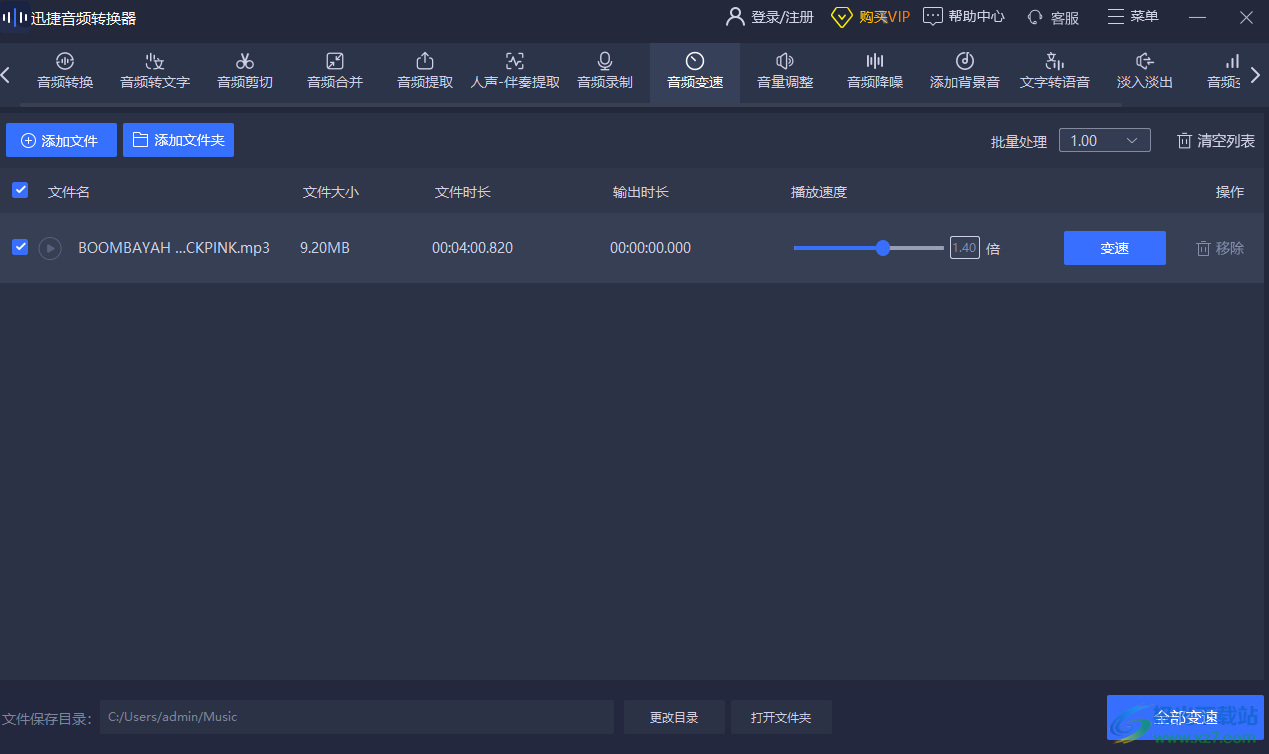
方法步骤
1.我们只需要将电脑桌面上的迅捷音频转换器双击打开,用鼠标点击上方的【音频变速】进入到操作页面中。
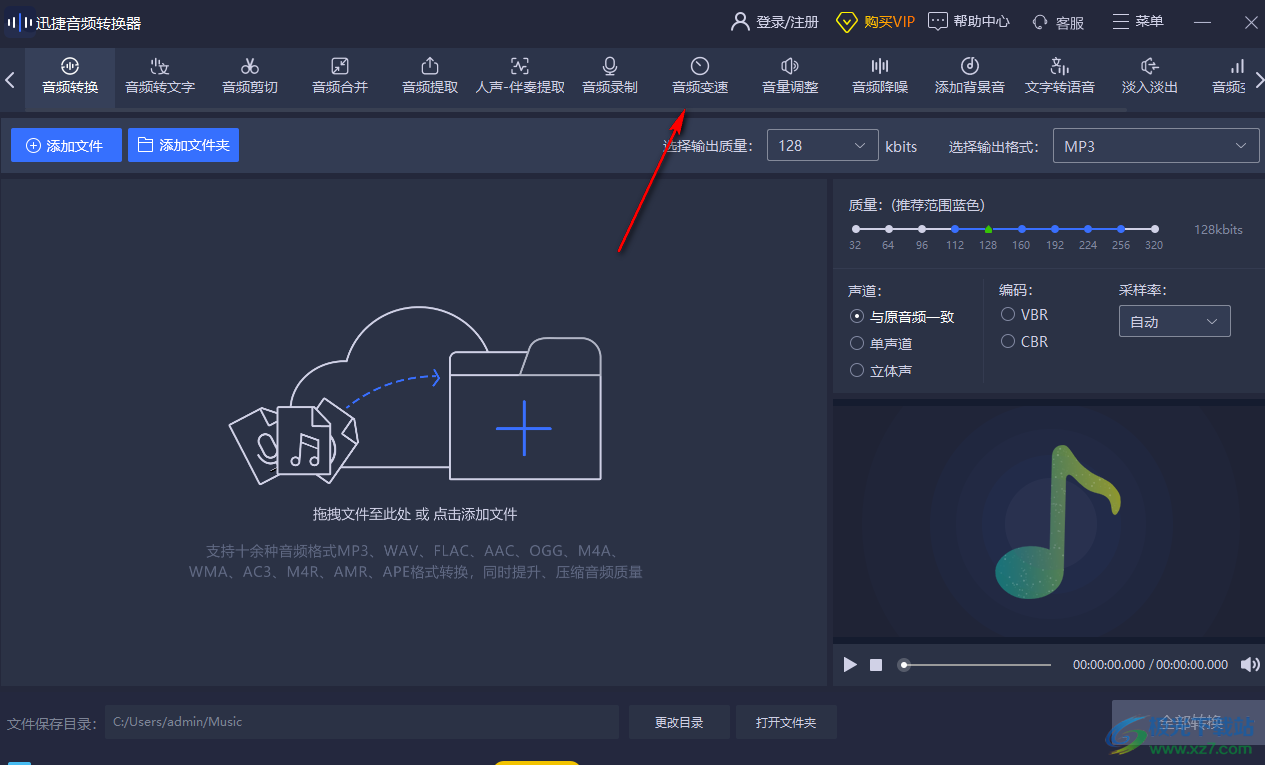
2.接着我们在打开的操作页面上用上鼠标进行单击,然后打开本地文件夹页面。
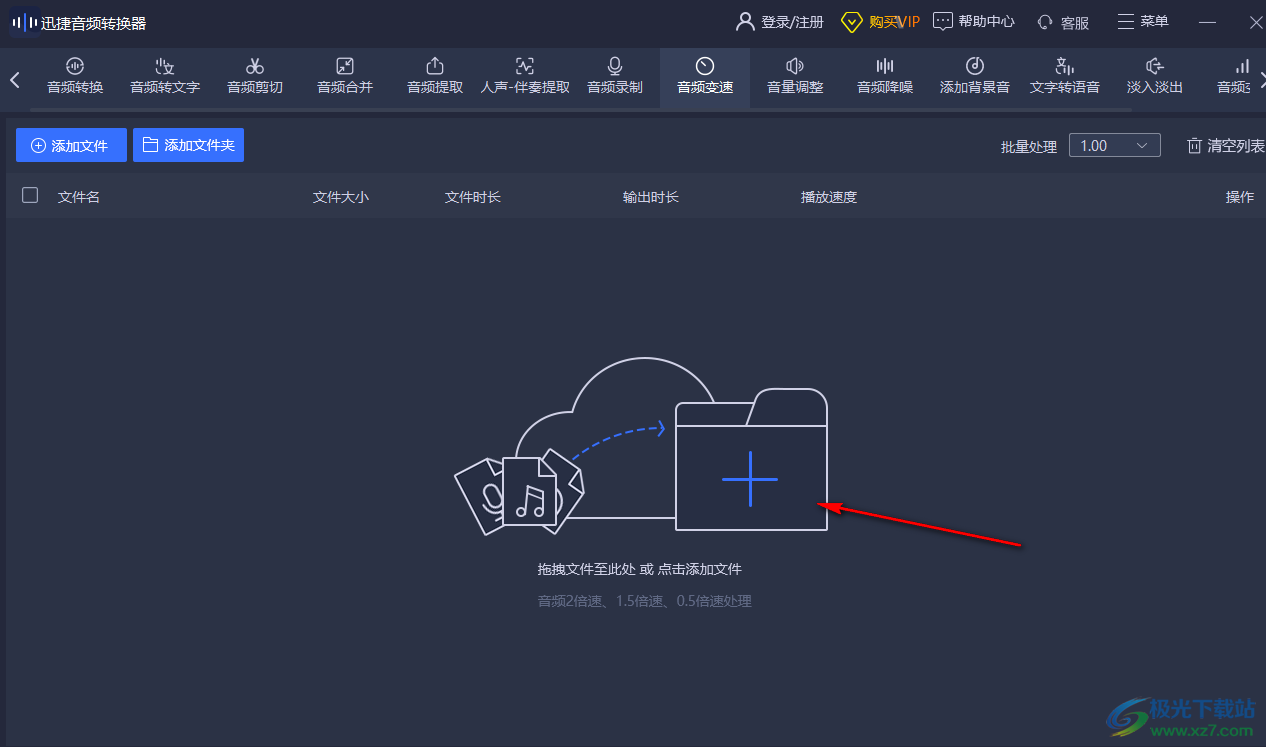
3.在打开的本地文件夹页面上选中自己需要进行变速设置的音频文件,然后将其点击右下角的打开按钮导入进来。
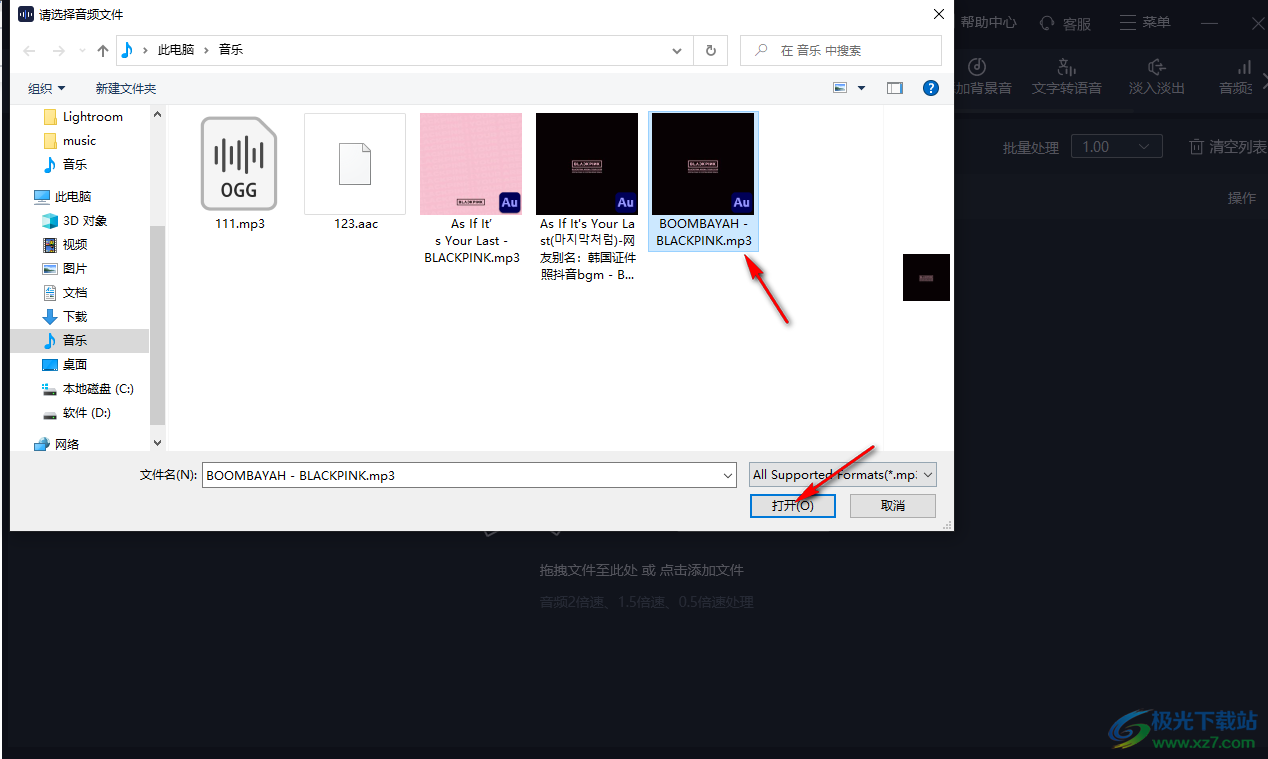
4.导入进来的音频文件会显示在操作页面上,然后将鼠标移动到【播放速度】的滑动按钮位置,用鼠标拖动互动按钮向左或者向右移动,就可以调节音频的播放速度,或者你可以直接在框中输入自己想要设置的变速的倍数数值也是可以的。
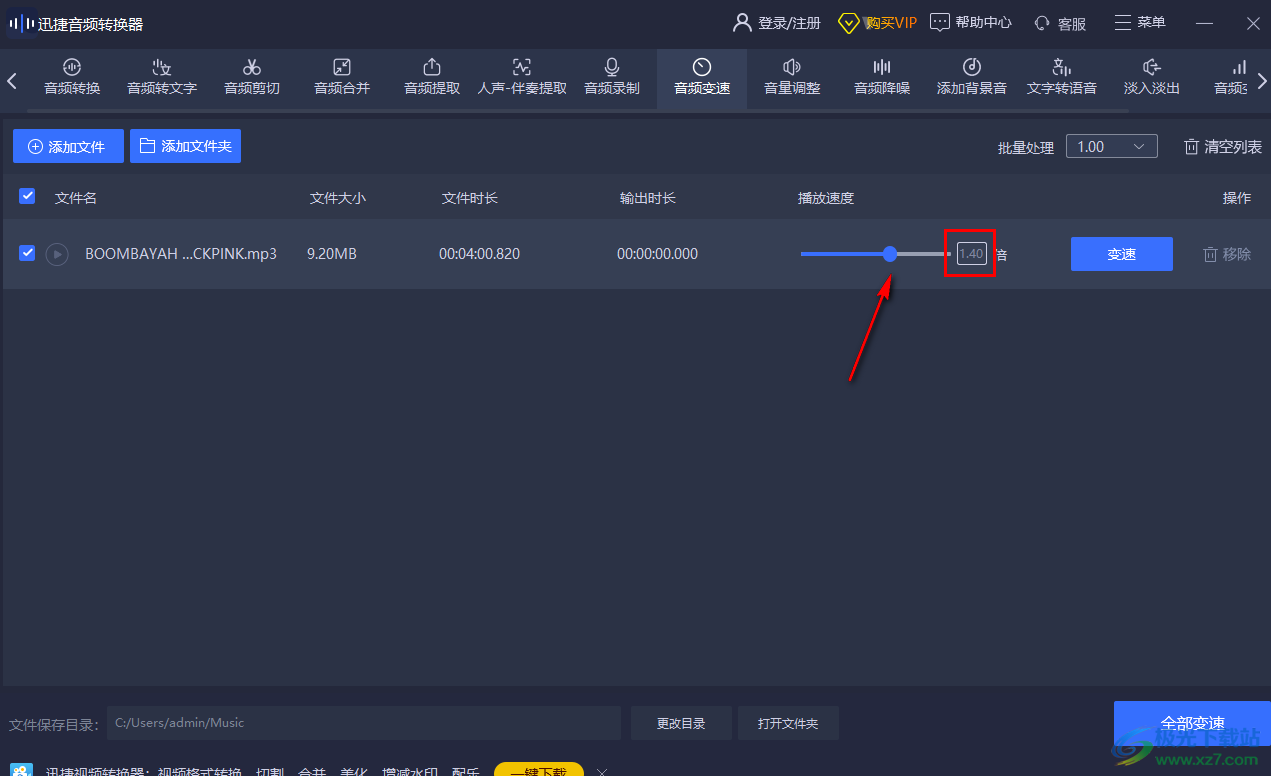
5.当自己设置好变速之后,直接点击【变速】按钮即可保存设置。
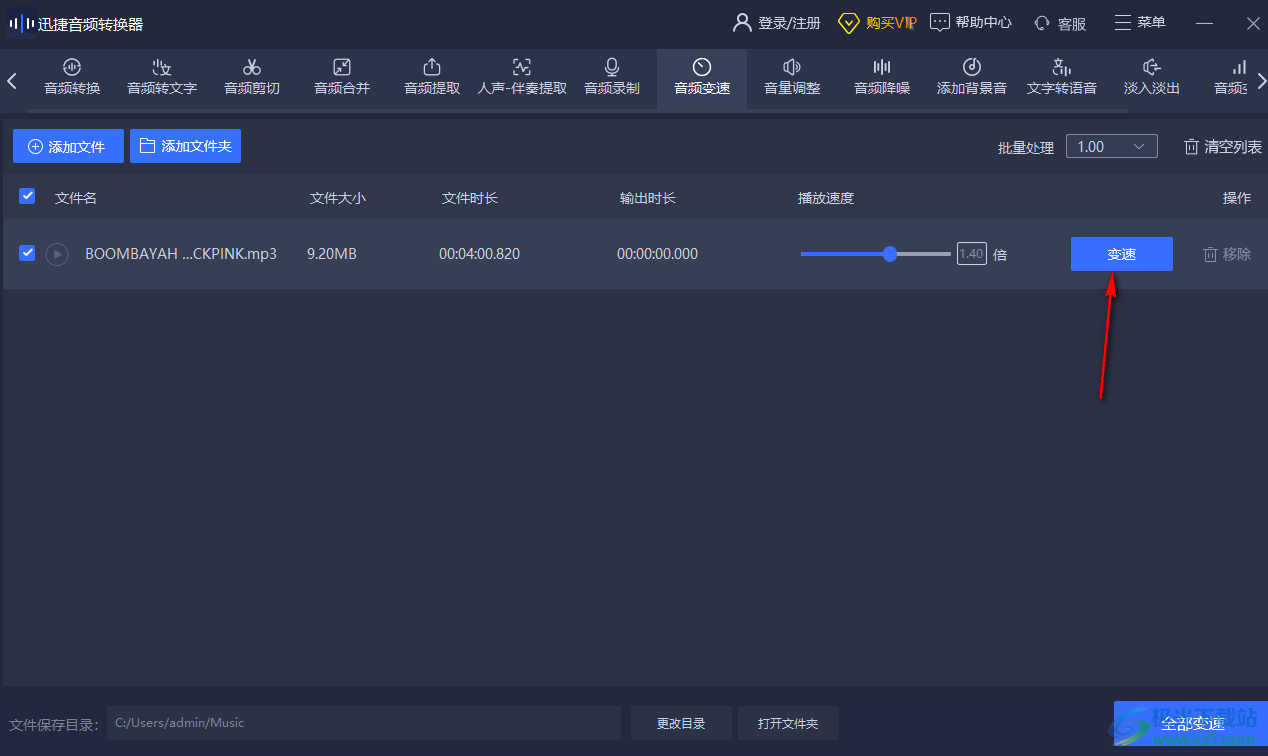
以上就是关于如何使用迅捷音频转换器进行变速操作的方法,一些比较热爱音乐的小伙伴,就会时常对自己喜欢的音乐进行一些设置操作,比如想要将音乐的播放速度设置快一点或者慢一点,那么就可以通过上述方法来操作就好了,感兴趣的话可以操作试试。
